如何将手机视频投放到电脑屏幕上播放?
一、使用数据线连接电脑播放
1、连接设备:用适配手机的数据线将手机与电脑相连,确保手机和电脑支持USB连接且数据线正常。

2、开启调试模式:部分手机需开启USB调试模式,可在手机“设置”“开发者选项”中开启。
3、选择传输文件:手机弹出提示时,选择“传输文件”或“传输照片”等类似选项,让电脑可读取手机存储。
4、查找视频文件:在电脑上打开“此电脑”,找到识别出的手机设备,进入手机存储中的视频文件夹,通常为“DCIM”“Movies”等,找到要播放的视频双击即可。
二、通过无线投屏功能播放
1、确认网络环境:确保手机和电脑连接同一稳定的WiFi网络。
2、开启投屏功能:不同手机开启方式有别,如华为从屏幕右上角向下滑动调出控制中心,点击“多屏互动”;苹果手机从屏幕底部上滑调出控制中心,长按“屏幕镜像”。
3、选择投屏设备:在可用设备列表中选择要连接的电脑名称,输入配对码完成连接,之后手机屏幕会显示在电脑上,操作手机即可播放视频。
三、利用第三方软件播放
1、选择并安装软件:如AirDroid、Miracast等,在手机和电脑上分别安装相应软件。
2、建立连接:打开软件,按照指引完成手机与电脑的连接设置,可能需授权访问设备权限。
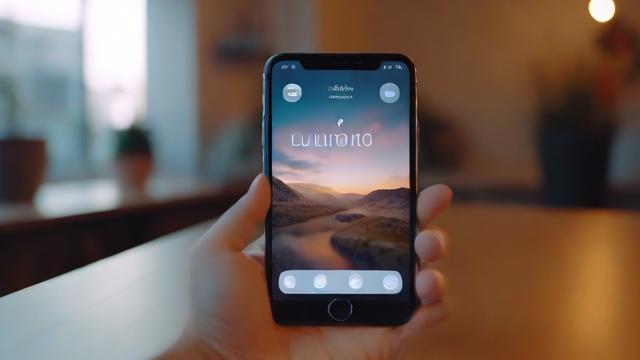
3、播放视频:连接成功后,可通过软件界面将手机视频投屏到电脑上播放,还能实现其他高级功能。
四、使用云服务访问手机视频
1、上传视频:在手机上安装云盘应用,如百度网盘、腾讯微云等,登录账号后将视频上传至云端。
2、下载或在线播放:在电脑上登录同一云盘账号,可下载视频到本地后再用播放器播放,也可直接在网页版云盘上在线播放视频。
五、通过局域网共享文件夹播放
1、电脑端设置共享文件夹:Windows系统右键点击存放视频的文件夹,选择“属性”“共享”,添加用户并开放读取权限;Mac系统打开“系统偏好设置”“共享”,勾选“文件共享”,添加文件夹并开启共享。
2、手机端安装播放软件:iOS系统可安装OPlayer等;安卓系统可安装ES文件浏览器等。
3、连接并播放:手机上打开相应软件,扫描局域网内的共享设备,找到电脑共享文件夹后登录,即可播放其中的视频。
六、通过蓝牙功能播放
1、配对设备:在手机和电脑上分别开启蓝牙功能,进行配对连接。
2、发送视频:在手机上选择要播放的视频,通过蓝牙发送到电脑上。
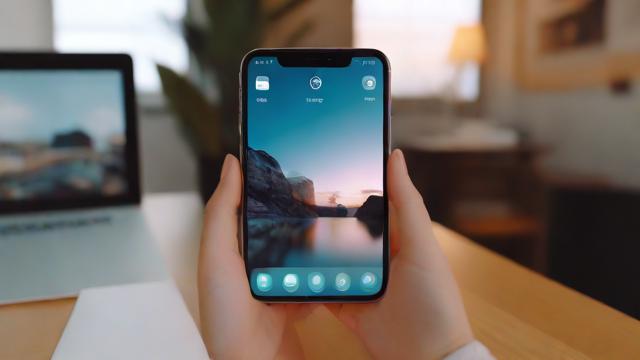
3、接收并播放:电脑上接收视频后,使用视频播放器打开观看。
手机视频在电脑上播放有多种方法可选,用户可以根据自己的需求和设备情况选择合适的方式,无论是通过数据线连接、无线投屏、第三方软件、云服务还是局域网共享等方式,都能轻松实现手机视频在电脑上的播放,享受更加便捷的观看体验。
作者:豆面本文地址:https://www.jerry.net.cn/jdzx/28005.html发布于 2025-02-06 03:31:08
文章转载或复制请以超链接形式并注明出处杰瑞科技发展有限公司
